
iPhone 內建的「分享 Wi-Fi 密碼」功能相當實用,可以將 iPhone 上的 Wi-Fi 密碼分享給另一個 iOS 裝置(iPhone、iPad 等 ),讓對方即使不手動輸入密碼也可以瞬間連上 Wi-Fi。
然而使用 iPhone 分享 Wi-Fi 密碼這功能有一些前提條件與設定,接下來會有詳細的步驟教大家怎麼用。

iPhone 如何分享 Wi-Fi 密碼?
如果你想將 iPhone 上的 Wi-Fi 密碼分享給另一個 iOS 裝置的話,請依照以下三個步驟操作。
步驟 1. 確保雙方都已開 Wi-Fi 及藍牙
首先第一步,請確保兩個 iOS 裝置都已開啟 Wi-Fi 及藍牙。
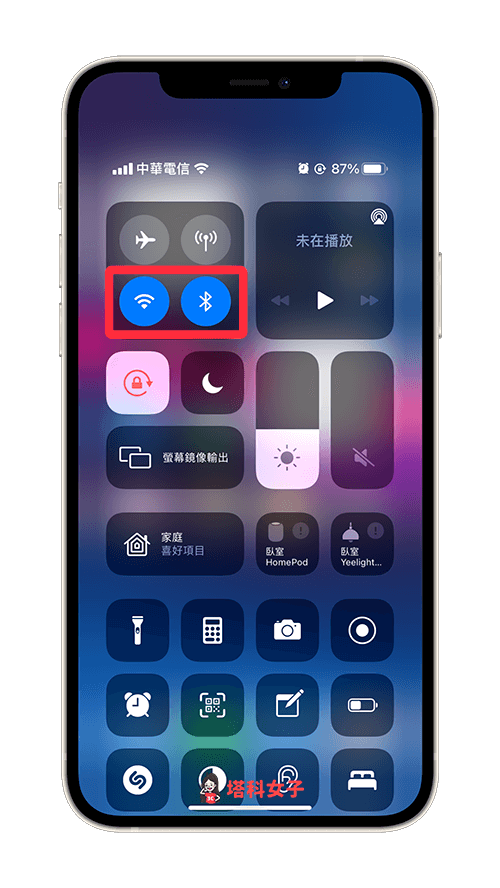
步驟 2. 需彼此為聯絡人且有輸入電子郵件地址
接著,請確認兩支 iPhone 彼此都有加入「聯絡人」名單,且需新增「電子郵件」欄位,而該電子郵件地址須為 Apple ID 的電子郵件地址喔!
假設對方的 Apple ID 是 123@gmail.com,那麼請將對方的聯絡人資料上新增電子郵件地址,並輸入 123@gmail.com。像下圖這樣。
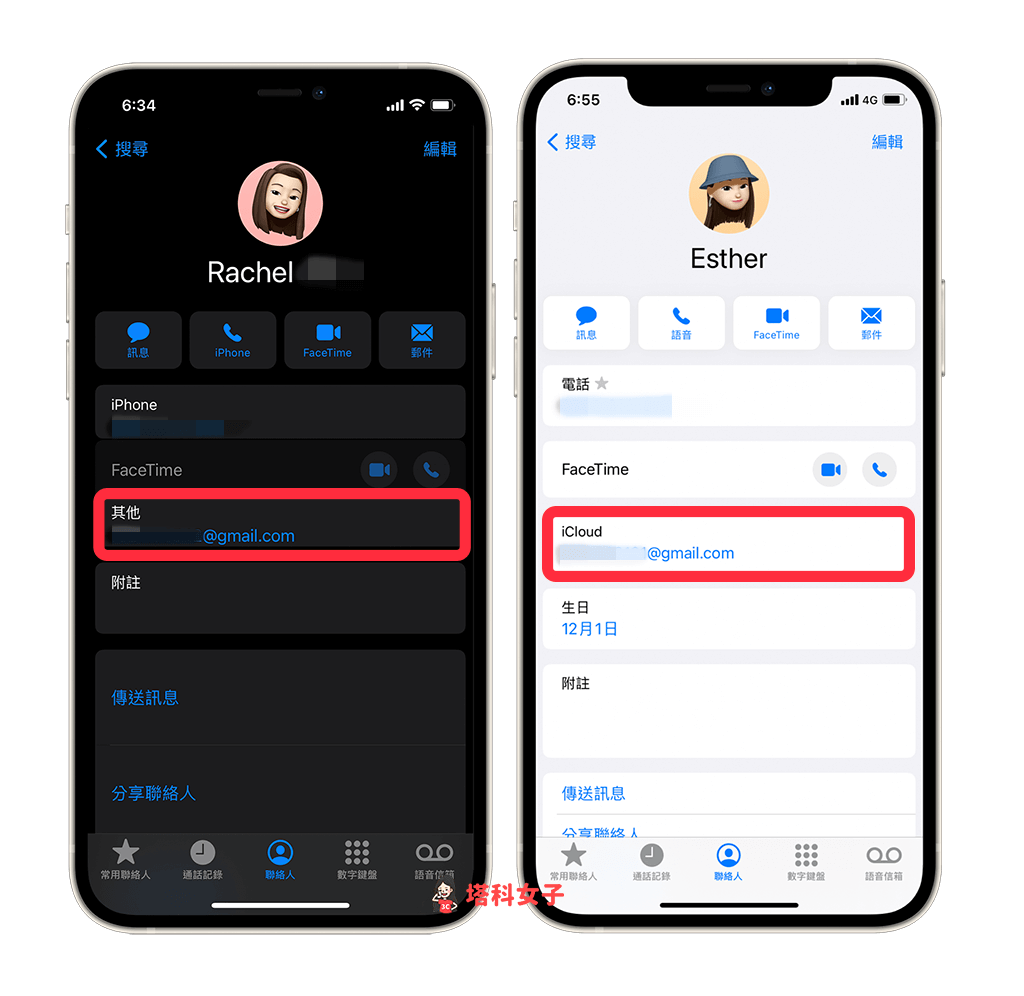
步驟 3. 透過 iPhone 分享 Wi-Fi 密碼
接著,確保雙方 iPhone 都已解鎖,現在假設你要透過 iPhone A 分享 WiFi 密碼給 iPhone B,那麼請將 iPhone A 連上該 Wi-Fi,並將 iPhone B 停留在輸入該 Wi-Fi 密碼的畫面上(雙方裝置需保持在附近)。
iPhone A 就會顯示「要與 XXX 分享 Wi-Fi 密碼嗎?」的視窗,點選「分享密碼」。
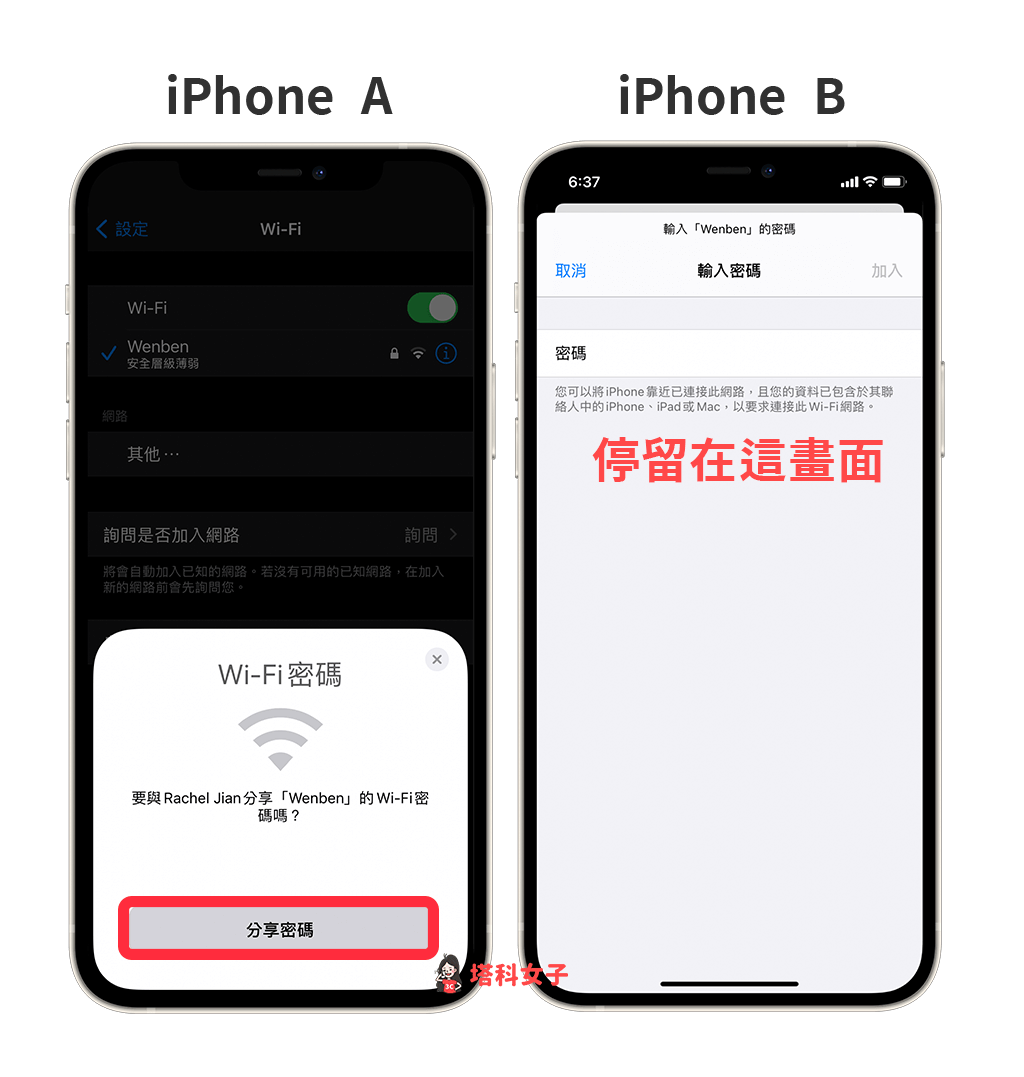
成功之後,iPhone B 就會瞬間連上 Wi-Fi 囉,不需要手動輸入 Wi-Fi 密碼。(註:如果 iPhone A 在首次出現視窗時沒有點「分享密碼」,那麼請將 iPhone B 重新開機後再試一次即可分享)
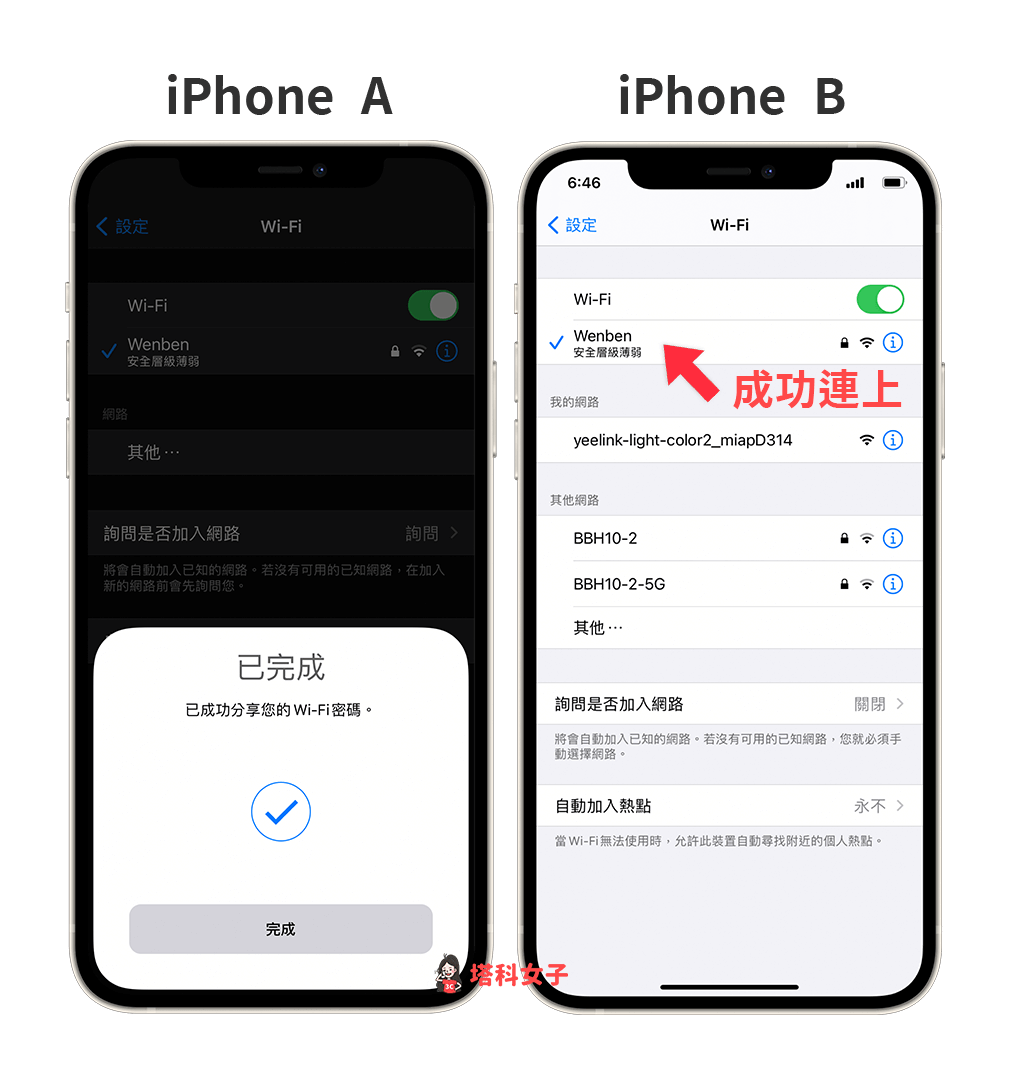
總結
只要透過本文教學的步驟,即可快速地透過 iPhone 分享 Wi-Fi 密碼給另一台 iOS 裝置,無論是另一台 iPhone 或 iPad 都可以,前提是雙方都需要開啟 WiFi、藍牙且 Apple ID 的電子郵件地址都有儲存於對方的「聯絡人」中,這樣就能一鍵分享 Wi-Fi 密碼囉!
